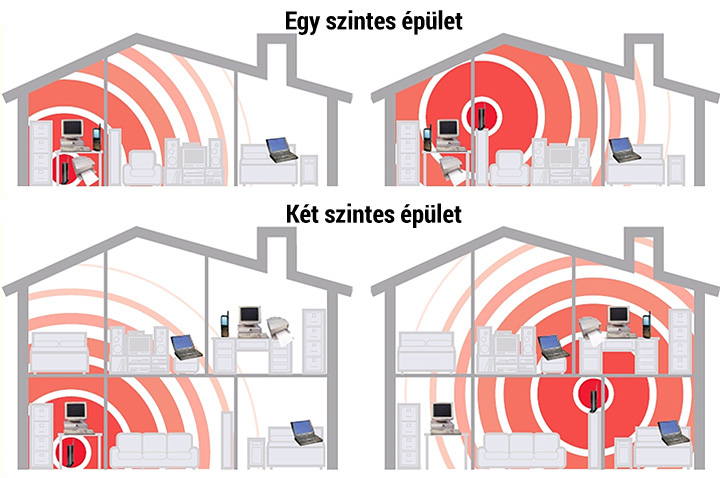Tagadhatatlanul könnyebbé tette életünket a wifi, de már te is biztos elgondolkodtál, hogy miért olyan lassú mindig? Jó eséllyel szenved a vezetélküli hálózatod egy vagy több hibától, amelyeket elhárítva jelentős gyorsulást érhetsz el. Ebben a cikkben azokat a leggyakrabban előforduló hibákat vesszük sorra, amit érdemes ellenőrizni.
Mindenek előtt ellenőrizd a kapcsolatod sebességét. Elképzelhető, hogy lassúnak tűnik, de valójában nem az. Erre a célra számtalan oldal rendelkezésre áll, mi a népszerű speedtest.net oldalt ajánljuk.
Amivel fontos tisztában lenned az eredmény értékelésekor, hogy a vezetéknélküli internet szinte soha nem fogja a névleges sebességet (amiért fizetsz a szolgáltatónak és ami a számlán szerepel) visszaadni, míg a vezetékes is csak közelíteni fogja azt. Konkrét példával élve, ha 100Mbit/s le- és feltöltési sebességű csomagra fizettél elő, akkor elégségesnek mondható vezetéknélküli kapcsolat esetén, ha 70Mbit/s már elérhető – a router mellett ülve közvetlenül, hiszen a router-től való távolságod a legmeghatározóbb eleme a sebességnek, ha wifiről beszélünk.
1. Sávszélességet titokban fogyasztó eszközök
Egyre több eszköz csatlakozik az internetre a háztartásokban: laptopok, okostelefonok, táblagépek, játékkonzolok, okos televíziók, okos otthoni kütyük és még sorolhatnám. Ezek mindegyike hajlamos a sávszélesség kisebb-nagyobb szeletét einstandolni, legtöbbször marginálisan kicsit ugyan, de ezek összeadva már akár a rendelkezésre álló sávszélesség jelentős részét is kitehetik.
Különösen hajlamosak erre az okostelefonjaink, táblagépeink és játékkonzolaink, amelyek az internethez csatlakozva azonnal ellenőrzik, hogy állnak-e rendelkezésre frissítések. Nem csak rendszerfrissítésekre gondolunk, hanem alkalmazásokhoz elérhető frissítésekre is, amelyek szélsőséges esetben félórára-órára is lefoglalják a neted sebességének egy részét.
Ilyenkor érdemes sorra venned otthon a wifire csatlakozó eszközöket, és ha valóban sok ilyen frissítés tornyosul hirtelen egymásra, akkor jobb híján megvárhatod, hogy azok lemenjenek. Alternatív megoldásként, ha fejlettebb router-t vásároltál, beállíthatod MAC-cím vagy eszköznév alapján szűrve az egyes eszközök számára allokált sebességet (bandwidth limiting). Ilyenkor az eszközhöz rendelt sebességet nem lépheti túl, így nem tud rátelepedni egy 6 GB-os Xbox One frissítés a teljes háztartás internetsebességére.
2. Találj jobb helyet a routerednek
Mennyire vagy messze a routertől? A lakásban lévő falak jelentősen képesek leárnyékolni a kapott jelet, a sebesség ráadásul alapból csökken a távolsággal egyenes arányban. Próbáld a routert a lakás egy olyan pontjára helyezni, ahol „rálát” az ajtókra. Optimális pont erre a lakás közepe, előszoba, hall.
Bal oldalt a rossz, jobb oldalt a jó elhelyezés látható
Érdemes továbbá letölteni okostelefonra wifi elemző programot ( Wifi Analyzer Androidra, Network Analyzer iOS-re), amivel ellenőrizhető a jelszint erőssége és az is, hogy mely csatornák a telítettek.
Társasházaknál gyakori eset, hogy a különböző lakásokban lévő routerek „egymást túlkiabálva” próbálják szolgáltatni a netet, ám az interferencia miatt végeredményben mindenkinek lassabb internet jut. A program segítségével kideríthető mely csatornák (channel) üresebbek, érdemes arra a csatornára beállítani a sugárzást. Ha a laptopon nagyon gyengén fogható a jel, de a telefon ugyanabban a szobában jól veszi az „adást”, akkor érdemes a laptopban keresni a problémát (hibás illesztőprogram, törött vagy nem csatlakozó antenna), nem a routerben.
3. Indítsd újra a routered
Mit csinálsz, ha belassul a laptopod? Újraindítod, ezzel ürítve a memóriáját, a háttérben futó fölösleges alkalmazások pedig nem lassítják tovább. Ugyanezt érdemes megtenni a routereddel is, bizonyos időközönként érdemes újraindítani. A hálózatra való újracsatlakozáskor a kapcsolat alaphelyzetbe áll, ami nem csak a router által tárolt cache törlése miatt lesz gyorsabb, hanem különösen a sűrűn lakott városrészekben (belváros, lakótelepek) képes csodákat művelni.
Ennek oka prózaian egyszerű: a szolgáltatók igény-alapon osztják el a sávszélességet, magyarán aki rátelepszik, az indirekt módon elszipkázza a sávszélességet a szomszédjaitól. Újracsatlakozáskor azonban a szolgáltató automatikusan újrallokálja a sávszélességeket, ilyenkor megint a névleges sebességen (vagy ahhoz nagyon közel) fog működni az elérés. Egészen addig, amíg egy jó szomszéd megint rá nem telepszik természetesen.
4. Ellenőrizd, vannak-e potyautasok
A Laptopszakinál alapvetésként kezeljük, de koránt sincs mindig így, hogy az otthoni wifinket jelszóval védjük. Erre azért van szükség, mert így nem tud boldog-boldogtalan a szomszédból vagy akár az utcáról rácsatlakozni az internetünkre. Ennek egyébként nem csak az a kellemetlen hatása lehet, hogy lassabb lesz az interneted, hanem veszélynek teszel ki minden eszközt, ami csatlakozik rá.
Így ha eddig nem tetted volna meg, akkor nyisd meg a routered admin felületét és állíts be a wifi hálózatnak egy jelszót. Nem szükséges végtelenül bonyolultat megadnod, inkább emlékezz rá a későbbiekben, mintsem szentségelj, ha egy új eszközt szeretnél csatlakoztatni rá, de nem találod a cetlit, amire felírtad.
Érdemes a kis betűk mellett nagyot is, számot is és 1-2 speciális karaktert is belefoglalni, és ha már a router admin felületén jársz, akkor az admin belépés jelszavát is megváltoztatni. Ennek a lépésnek ritkán van jelentőssége, de így legalább biztos lehetsz benne, hogy senki nem fog belepiszkálni a beállításaidba.
5. Használj vezetékes kapcsolatot (is)
Jó tippnek hangzik egy wifi sebességet növelő cikkben, hogy használj vezetékes internetet helyette, nem? Már pedig ha úgy adódik, hogy nagyobb fájlokat kell letöltened és hogy mindez izgalmasabb is legyen, időre kell tegyed, akkor nem engedheted meg magadnak azt a luxust, hogy a wifi kapcsolat sebességére és (in)stabilitására hagyatkozol.
Legyen kéznél mindig egy szabad UTP kábel, amivel rá tudsz adott esetben csaltakozni laptoppal. Okostelefonnal, táblagéppel ez értelemszerűen nem működik, de komoly munkát amúgyis laptopon végzünk, kivéve ha más nincs kéznél.
6. Győződj meg róla, hogy nem az eszközöd lassú
Sokszor találkozunk képzavarral, amikor csak annyi infót kapunk, hogy „lassú a gép”. Ilyenkor mi technikai fejjel egyből a laptop sebességére gondolunk, miközben elképzelhető, hogy te az internet sebességére értetted. Ugyanez fordított esetben is igaz lehet: lehetséges, hogy az otthoni interneted sebességével semmi baj nincs, viszont olyan lassan működik a laptopod, hogy azt gondolod az interneted lassú.
Ezer és egy oka lehet annak, ha egy laptop lelassul. Jelen cikk keretein belül nem tudunk részleteiben kitérni erre, így témába vágó írásunk ajánlom figyelmedbe: 7 lépés, hogy gyors laptopod legyen.
A miheztartás végett, ha azt tapasztalod, hogy a böngésző ikonra való kattintás és az ablak megjelenése között nyugodtan el tudsz menni meginni egy kávét, akkor valószínűleg nem az internet sebességénél kell keresni a hibát.
7. Vásárolj jobb/okosabb routert
A drágább routerek nem csak a kényelmi- és pluszfunkciókban nyújtanak többet, mint a szolgáltatótól gratis kapott testvéreik, hanem jellemzően jóval nagyobb jelsugárzási teljesítménnyel is rendelkeznek. Ez akkor lehet különösen fontos, ha vannak olyan szobák a lakásodban vagy házadban, ahol akár 3-4 fal is megszámlálható a wifire csatlakozó eszköz és a router között.
Mindezek mellett a picivel drágább routerek esztétikusabbak is, nem kell őket a nagylexikon gyűjtemény mögé rejteni, arról nem is beszélve, hogy tényleg rengeteg olyan pluszfunkcióval vérteznek fel, amitől gyorsabb, biztonságosabb és kontrolláltabb lehet az otthoni internethasználatod.
8. Ellenőrizd az eszközödön, hogy milyen alkalmazások használják az internetet
Ahogy a legelső pontban említett módszerrel bizonyos eszközök jelentős sávszélességet igényelhetnek maguknak, úgy ugyanezen analógia átültethető egy adott eszközre is, jelesül a laptopodra. A gépeden akár 10-15 olyan program is futhat egyszerre, ami mind aktívan csatlakozik az internethez, és ezekről talán nem is tudsz.
A Windows tálcán jobb kattintva a Feladatkezelőt megnyitva, annak a Teljesítmény fülén, azon belül pedig annak legalsó szekciójában (Ethernet vezetékes kapcsolat esetén, Wifi vezetéknélküli kapcsolat esetén) láthatod, hogy éppen adott pillanatban milyen fel- és letöltési sebességen folyik az adat a laptopod és az internet között. Ez csupán egy összegző érték, nem mutatja egyes programokra lebontva a sebességet.
A részletes adatokért az első, Folyamatok névre hallgató fülre visszakattintva, és ott a táblázatot a Hálózat oszlopra kattintva szűrve láthatod a legnagyobbtól a legkisebb felé haladva a sávszélesség kihasználást programokra bontva.
9. Vásárolj Wifi jelerősítőt
Különösen nagy lakásoknál vagy házaknál van értelme jelerősítő vásárlásának, ami képes megtöbbszörözni a kapcsolat elérhető sebességét még akár 40-50 méter távolságokban is. Ugye veled is előfordult, hogy nyáron kiültél volna a kert egyik árnyékos zugába cikkeket olvasni, de olyan messze értél a router-től, hogy már nem fogtad a jelet? Pontosan ilyen és ehhez hasonló helyzetek megoldására találták ki a wifi jelerősítő eszközöket.
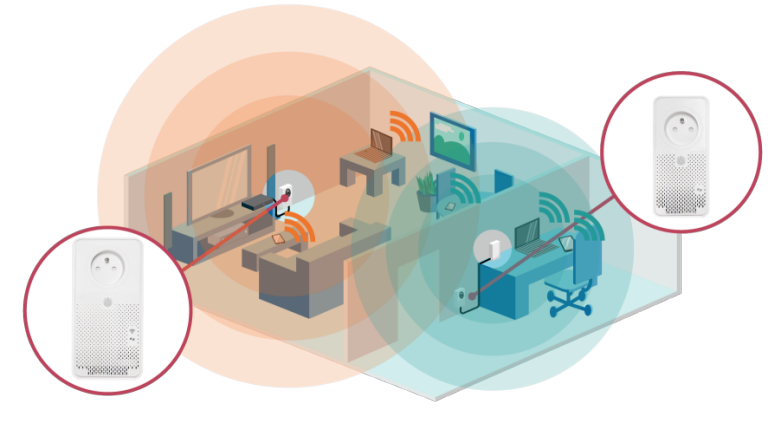
Példa a Wifi jelerősítőre: UPC Wifi-booster
Két árnyoldala van csupán az ilyen eszközöknek: amilyen messze található a jelerősítő a routeről, maximum olyan sebességet fog tudni továbbítani. Más szavakkal nem szabad elvárni jelerősítővel sem a névleges sebességet. A másik negatívuma inkább a játékosokat érinti, jelerősítőn keresztül a kapcsolat szignifikánsan nagyobb késlelteséssel továbbítja az adatokat, ami online játékok esetén komoly problémákat jelent.
10. Egyszerre csak egy tűzfalat és vírusirtót használj
A modern tűzfalak és vírusírtók messzire jutottak funkcionaliás terén, már nem csak az éppen megnyitott fájlokat ellenőrzik, hanem az internetkapcsolatot is folyamatosan monitorozzák. Ennek az egyértemű biztonság az előnye, az internet sebességének csökkenése pedig a hátránya. Nem jelentős csökkenés ez, és elég hamar hozzá is lehet szokni.
Ugyanakkor, ha egyszerre több ilyen program fut a gépeden, akkor nem csak hogy egymásra is ujjal kezdenek mutogatni (fals riasztásokat fogsz kapni), hanem többszörösen lelassítják az oldalak betöltődését. Érdemes egy biztonságos és szimpatikus program vagy programcsalád mellett dönteni és csak azt használni. A Windows 10 esetén szerencsére mind a beépített tűzfal, mind a Defender névre hallgató vírusírtó több, mint elégséges védelmet nyújt.
+1 Hackeld meg a DNS-ed
Nem ritka, hogy az internetszolgáltatód által használt, névfeloldásért felelős DNS szerverének lassúsága gyűrűzik át a személyesen használt internet kapcsolatod sebességére. Szerencsére nem kötelező ezeket használni – noha az esetek 95%-ban tökéletesen működnek –, nyugodtan átállhatsz a 100%-os biztonságot és sebességet nyújtó Google DNS szervereire is.
Ennek beállítása roppant egyszerű, a Vezérlőpult hálózati kapcsolatok elemén belül, ott pedig a TCP/IPv4 (Internet Protocol Version 4) beállításain belül szükséges az elsődleges DNS szervert 8.8.8.8-ra, míg a másodlagost 8.8.4.4-re beállítanod.
További cikkeink wifi témában:
● Az elfelejtett Wifi-jelszó nyomában
● Segítség, nem csatlakozik a laptop a Wifihez!
● Hogyan lehet megosztani laptopról - telefonra/tabletre a wifit?